
NRC(ナイキランニングアプリ)のデータをReliveにインポートする方法
3Dマップで軌道をムービー化Reliveとは
マラソン中継のように3Dムービーで走行軌跡をカッコよく記録できるReliveというアプリがあります。
このアプリは、サイクリング、ランニング、ハイキングなどを記録できるアプリですが、走行軌道を3Dマップで動画化してくれます。しかもランニングの途中でiPhoneで撮影していた写真を後から自動でリンクしてくれます。(おそらく写真のGPSと時間のデータで紐付けている)
以下、以前私が出場したトレイルランの大会の記録です。
このアプリは、通常のランニングトラック同様、スマホのGPSを利用し走りながら計測が可能なのですが、他のトラッキングアプリからデータをインポートするこのも可能になっています。
デフォルトでいくつかコネクターが存在しGarminやRantasticなどは、アプリからの設定で簡単にインポートが可能です。しかしNRC(ナイキのランニングアプリ)はコネクターが存在しません。私は普段NRCを利用していますが、どうしても過去に走ったコースを表示させたいと思ったので、NRCのデータをReliveにインポートする方法を調べてみました。検索してもそのものズバリを紹介しているページがなかったものの、NRCのデータをエキスポートする方法を発見したので、それを元に行ってみました。NRCのデータをエキスポートする方法は、Run Gapというアプリの有料サービスとn+exporterという無料のWEBサイトを利用する方法があったので、ここでは無料の方法を説明します。
まず前提として、Reliveアプリは自分のスマートフォンにダウンロード、インストールしてアカウント登録をしておいてください。
n+exporterでNRCのデータをGPX形式でダウンロード
まずは、n+exporterのサイトに訪問します。https://nexporter.bullrox.net

Let's Goをクリック
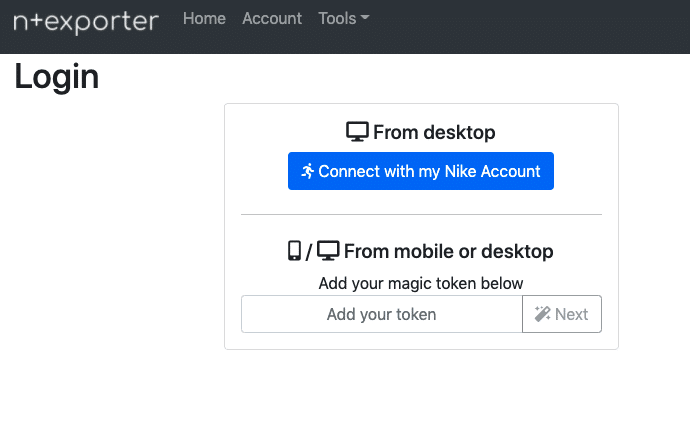
Connect with my Nike Accountをクリック

ナイキのログイン画面が出てくるのでNRCで利用してるアカウントでログイン

すると自分のNRCで走った今までの全記録がインポートされます。後はエクスポートしたいランを表示して↓GPXをクリックしてGPX形式でデータをダウンロードしてください。
ReliveのWebサイトでインポートする
ReliveにはアプリだけでなくWebサイトも存在します。
Webサイトにアクセスして下さい。https://www.relive.cc

アプリで利用しているアカウントでログインして下さい。

Importを選択して、Select a file to uploadをクリックしNRCからダウンロードしたGPXファイルを選択してアップロードしてください。
Reliveのモバイルアプリで動画を作成する
その後実際にムービーを作るのはReliveのモバイルアプリの方で行ってください。もしそのスマホの中にランニング中に撮影した写真があれば自動で紐付けされ、ムービー中に表示されます。(表示させるか選択可能です。)
*2021/4 時点での情報です。各サービスのAPIなどの仕様が突然変更して利用できなくなる場合はあると思います。
